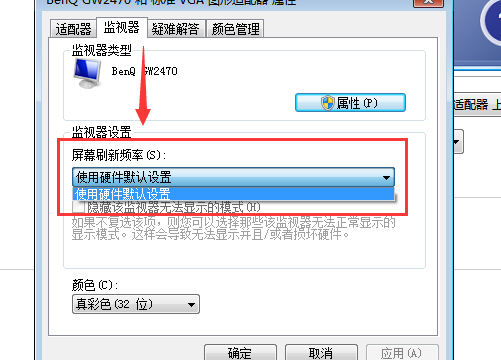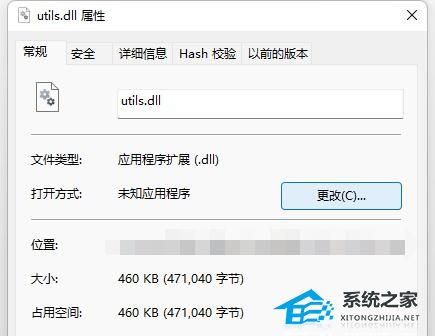Win7显示器超出频率限制黑屏如何解决?
显示器都有一个最佳分辨率,如果用户设置了过高的分辨率,就会无法启动系统或者直接黑屏,那系统显示器超出频率限制黑屏怎么办?下面就以Win7为例,给大家讲讲显示器超出频率限制的解决办法。
操作方法:
1、电脑桌面空白处,单击左键弹出菜单。
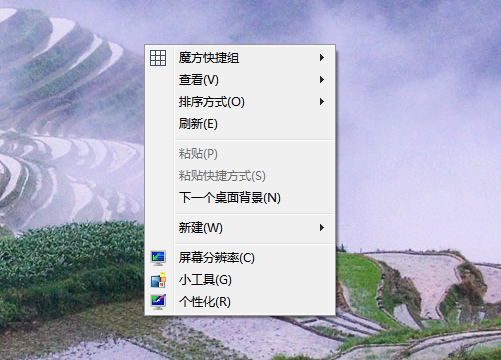
2、在弹出菜单选择【屏幕分辨率】选择项。
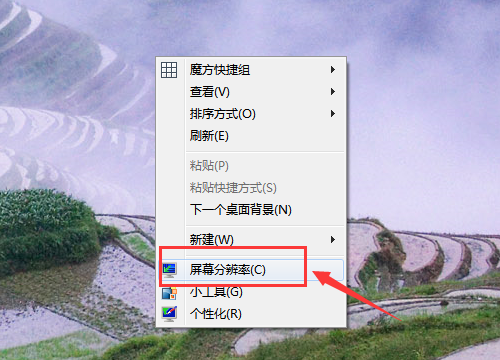
3、在【屏幕分辨率】界面,找到【高级设置】项点击【高级设置】。
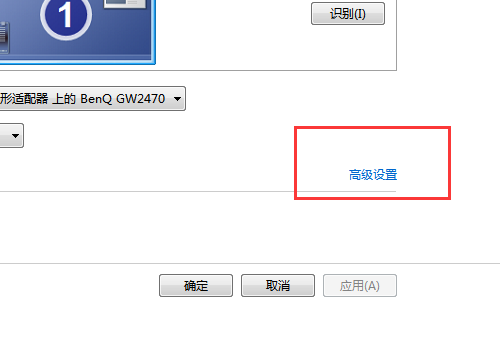
4、在图形适配器菜单,选择【监视器】项。
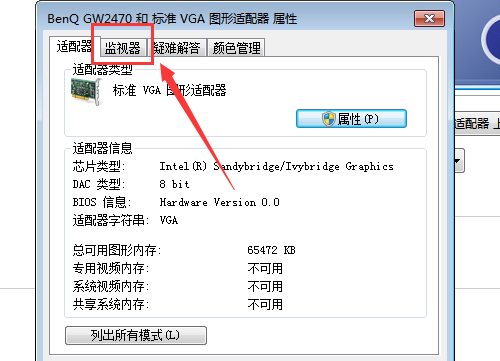
5、在监视器设置菜单,选择【屏幕刷新频率】,选择【使用硬件默认设置】或者设置为60赫兹,人后点击确定。